Exercices
⭐ Ne garder que le vert

Indice
Mettre le rouge et le bleu à 0.
⭐ Échanger les canaux

Par exemple, échangez le canal rouge et le canal bleu.
Indice
Il existe std::swap(a, b) pour échanger deux valeurs.
⭐ Noir & Blanc

Indice
N'hésitez pas à aller chercher la formule sur internet si besoin !
⭐ Négatif

Indice
Il faut trouver une formule simple, qui transforme le noir en blanc et le blanc en noir (i.e. qui transforme 0 en 1 et 1 en 0).
⭐ Dégradé
Vous pouvez créer une image noire avec
sil::Image image{300/*width*/, 200/*height*/};
puis itérer sur les pixels pour les colorer.
Indice
La couleur de chaque pixel doit dépendre de son x uniquement.
Indice 2
Quelle formule permettrait d'avoir 0 (noir) quand x vaut 0 (gauche), et 1 (blanc) quand x vaut image.width() - 1 (droite) ?
⭐⭐ Miroir

Indice
On cherche une formule qui, quand x vaut 0, le transforme en image.width() - 1, quand x vaut 1, le transforme en image.width() - 2, etc.
⭐⭐ Image bruitée

Pour obtenir des nombres aléatoires, vous pouvez soit utiliser srand et rand comme vu en TP, soit utiliser les fonctions qu'on vous a fournies dans #include "random.hpp". Elles ont une syntaxe plus simple à utiliser, et utilisent des générateurs aléatoires de meilleure qualité. Vous avez soit random_int(min, max), soit random_float(min, max), soit true_with_probability(probability_of_beeing_true). Si vous voulez obtenir la même suite de nombres aléatoires à chaque fois que vous relancez votre programme, vous pouvez définir une seed avec set_random_seed(0) au début de votre main() (vous pouvez passer n'importe quel nombre autre que 0, ça définira quels seront les nombres générés par les fonctions random).
Indice
Remplacez quelques pixels au hasard par une couleur aléatoire.
⭐⭐ Rotation de 90°

La formule générique pour un angle quelconque est un peu plus compliquée, mais pour 90° il y a une formule plus simple, essayez de la trouver !
Indice
Créez une nouvelle image avec sil::Image new_image{new_width, new_height}; pour stocker le résultat de votre effet, car elle n'aura pas la même taille que l'image originale.
⭐⭐ RGB split

⚠️ Piège à éviter
Créez une nouvelle image et travaillez sur celle-ci. Il ne faut pas modifier l'image originale pendant que vous bouclez pour appliquer l'effet, sinon certains pixels n'utiliseront pas la bonne couleur de l'image originale, mais plutôt la couleur déjà modifiée par un pixel précédent, ce qui pourrait vous donner ce genre de rendu moins intéressant :

Indice
Chaque pixel va prendre comme couleur le rouge d'un pixel un peu à sa droite, son propre vert, et le bleu d'un pixel un peu à sa gauche.
⭐⭐ Luminosité
 |  |  |
|---|---|---|
| Image originale | Après éclaircissement | Après assombrissement |
Indice
On voudrait des courbes comme celles-ci, qui diminuent tous les nombres entre 0 et 1 (courbe bleue) (c-à-d assombrisse), ou les augmentent (courbe verte) (c-à-d éclaircisse), tout en gardant 0 à 0 et 1 à 1 (afin de garder la plage dynamique de l'image, pour conserver des noirs purs et des blancs purs).
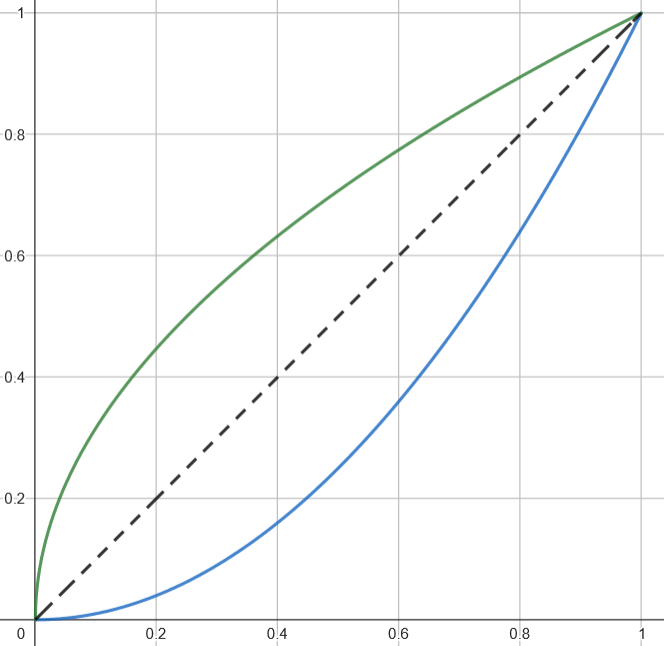
Indice 2
Les fonctions puissance font exactement ce qu'on veut !
La preuve : https://www.desmos.com/calculator/c3ztk51mng
⭐⭐(⭐) Disque
Vous pouvez créer une image noire avec
sil::Image image{500/*width*/, 500/*height*/};
puis itérer sur les pixels pour les colorer.
Indice
Quelle est l'équation d'un disque ? Comment peut on s'en servir pour savoir si un pixel est à l'intérieur ou à l'extérieur du disque ?
⭐ Cercle
En reprenant et modifiant légèrement votre code pour le disque, écrivez le code qui donne un cercle. (Son contour aura une épaisseur donnée thickness).
⭐⭐ Animation
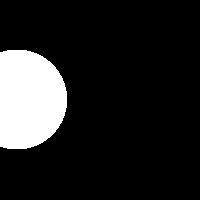
Pour faire une animation, on va exporter plein d'images les unes après les autres, en faisant légèrement bouger le disque entre deux images. Vous pouvez ensuite utiliser un outil externe pour assembler ces images en une vidéo / gif. Par exemple Ezgif.
⭐⭐⭐ Rosace
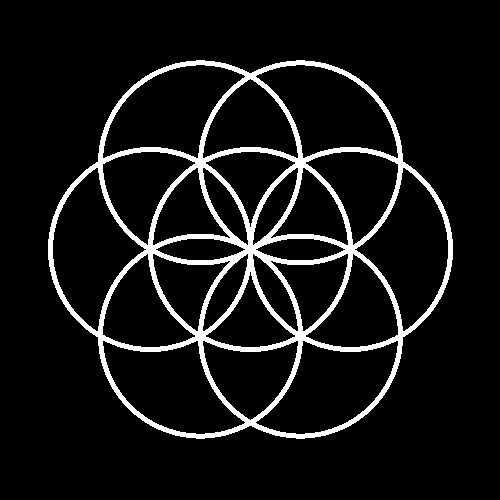
Maintenant que vous savez dessiner un cercle, dessinez-en plusieurs sur la même image, à des positions bien choisies, de sorte à dessiner une rosace. (PS : il va sûrement falloir faire de la trigo!)
Indice
Comment passer de coordonnées polaires (angle et rayon) à des coordonnées cartésiennes (x et y) ?
⭐⭐ Animation
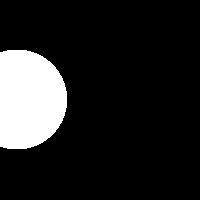
Pour faire une animation, on va exporter plein d'images les unes après les autres, en faisant légèrement bouger le disque entre deux images. Vous pouvez ensuite utiliser un outil externe pour assembler ces images en une vidéo / gif. Par exemple Ezgif.
⭐⭐ Mosaïque
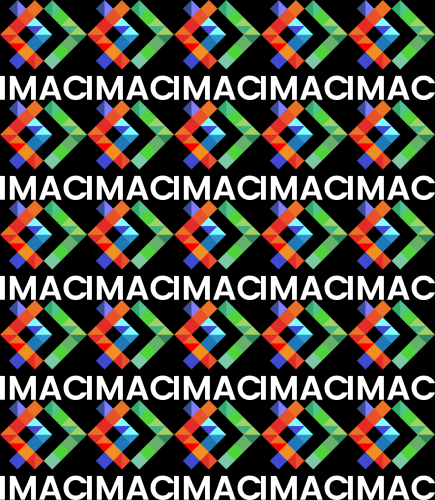
Indice
Une manière concise de faire ça est d'utiliser un modulo (%) quelque part.
⭐⭐⭐⭐ Mosaïque miroir
Inversez une image sur deux :
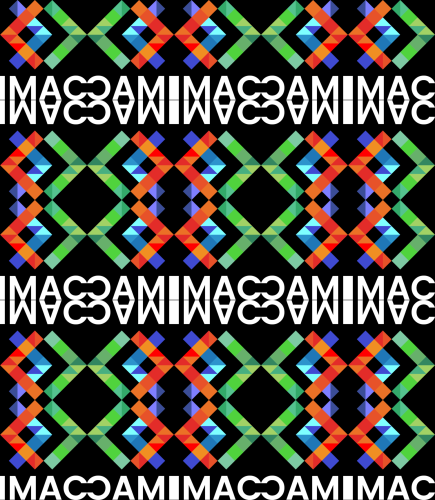
⭐⭐⭐ Glitch

Pour obtenir des nombres aléatoires, vous pouvez soit utiliser srand et rand comme vu en TP, soit utiliser les fonctions qu'on vous a fournies dans #include "random.hpp". Elles ont une syntaxe plus simple à utiliser, et utilisent des générateurs aléatoires de meilleure qualité. Vous avez soit random_int(min, max), soit random_float(min, max), soit true_with_probability(probability_of_beeing_true). Si vous voulez obtenir la même suite de nombres aléatoires à chaque fois que vous relancez votre programme, vous pouvez définir une seed avec set_random_seed(0) au début de votre main() (vous pouvez passer n'importe quel nombre autre que 0, ça définira quels seront les nombres générés par les fonctions random).
Indice
Prendre un rectangle de pixels et l'intervertir avec un autre rectangle de pixels, ailleurs dans l'image. Faire ça plusieurs fois.
⭐⭐⭐ Tri de pixels
![]()
Voici une bonne vidéo expliquant l'algorithme (vous pouvez ignorer le début spécifique à Processing où on voit comment afficher l'image) :
Utilisez image.pixels() pour récupérer le tableau contenant tous les pixels de l'image et le trier.
Ensuite, au lieu de trier tous les pixels de l'image, triez par colonne (ou par ligne) pour un effet plus joli. (Il faudra trier des sous-parties du tableau image.pixels().) Ou encore, triez des sous-parties prises aléatoirement dans l'image.
Pour trier un tableau, vous pouvez utiliser std::sort. Vous verrez ça plus en détail au S2, mais voici une brève explication :
std::vector<int> v{8, 5, 3, 1};
std::sort(v.begin(), v.end()); // Trie un tableau du début à la fin
// {1, 3, 5, 8}
std::vector<int> v{8, 5, 3, 1};
std::sort(v.begin(), v.begin() + 2); // Trie les deux premiers éléments du tableau, c'est comme si on lui avait passé le tableau {8, 5}
// {5, 8, 3, 1}
std::vector<int> v{8, 5, 3, 1};
std::sort(v.begin() + 1, v.begin() + 3); // Trie le sous-tableau {5, 3}
// {8, 3, 5, 1}
Et vous pouvez aussi choisir selon quel critère de comparaison les éléments seront triés :
std::vector<glm::vec3> v{/*...*/};
std::sort(v.begin(), v.end(), [](glm::vec3 const& color1, glm::vec3 const& color2)
{
return color1.r < color2.r; // Trie selon la composante rouge
});
std::vector<glm::vec3> v{/*...*/};
std::sort(v.begin(), v.end(), [](glm::vec3 const& color1, glm::vec3 const& color2)
{
return brightness(color1) < brightness(color2); // Trie selon la luminosité des couleurs (NB : c'est à vous de coder la fonction `brightness`)
});
On passe ce qu'on appelle une lambda en 3ème argument : c'est une fonction définie en plein milieu du code. Elle doit prendre en paramètre deux éléments du tableau (deux vec3 en l'occurrence) et retourner un booléen indiquant qui est le plus petit des deux éléments.
Pour obtenir des nombres aléatoires, vous pouvez soit utiliser srand et rand comme vu en TP, soit utiliser les fonctions qu'on vous a fournies dans #include "random.hpp". Elles ont une syntaxe plus simple à utiliser, et utilisent des générateurs aléatoires de meilleure qualité. Vous avez soit random_int(min, max), soit random_float(min, max), soit true_with_probability(probability_of_beeing_true). Si vous voulez obtenir la même suite de nombres aléatoires à chaque fois que vous relancez votre programme, vous pouvez définir une seed avec set_random_seed(0) au début de votre main() (vous pouvez passer n'importe quel nombre autre que 0, ça définira quels seront les nombres générés par les fonctions random).
⭐⭐⭐ Dégradés dans l'espace de couleur Lab
Pour commencer, repartez de l'exo ⭐ Dégradé et adaptez-le pour faire un dégradé de couleur :
Indice
Vous pouvez utiliser la fonction glm::mix pour mélanger deux couleurs en fonction d'un pourcentage.
Maintenant, on peut remarquer que ce dégradé n'est pas super, et que la couleur au milieu est très sombre par rapport aux couleurs aux extrémités. Le problème c'est que nos couleurs sont exprimées dans l'espace de couleur sRGB, qui n'est pas adapté pour ce genre d'opérations de mélange entre couleurs. D'autres espaces de couleur ont été développés exprès pour ça, notamment Lab :
Voici l'article original introduisant Oklab, vous y trouverez toutes les infos nécessaires pour implémenter les conversions entre sRGB et Oklab :
Comparez les dégradés dans les différents espaces de couleur : lequel préférez vous ? Essayez des dégradés avec d'autres couleurs : est-ce que Oklab est toujours mieux que sRGB ? Que se passe-t-il si on fait le mélange dans d'autres espaces de couleur, comme Linear RGB ou HSL ?
⭐⭐⭐(⭐) Fractale de Mandelbrot
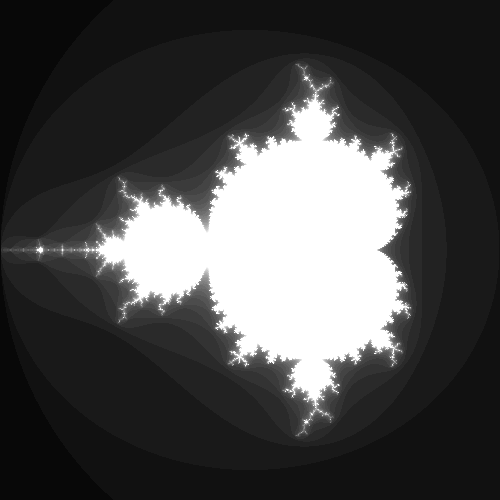
La fractale de Mandelbrot s'obtient ainsi : pour chaque nombre complexe c (correspondant à la position d'un pixel), on initialise un autre nombre complexe z à 0, puis on itère z = z * z + c un certain nombre de fois. Si le nombre z commence à devenir de plus en plus grand, alors c ne fait pas partie de la fractale et on colorie le pixel correspondant en noir. À l'inverse, si z reste de taille modérée peu importe le nombre d'itérations qu'on fait, alors le pixel fait partie de la fractale et on le colorie en blanc.
Plus précisément, on peut prouver que dès que std::abs(z) > 2 alors le nombre z va forcément finir par grandir de plus en plus. On peut donc s'arrêter d'itérer dès que std::abs(z) > 2. Et pour obtenir une fractale plus jolie, plutôt que d'assigner du noir pur on peut assigner un gris plus ou moins sombre en fonction du nombre d'itérations qu'il a fallu faire avant que std::abs(z) > 2.
Conseil : si vous mappez directement le pixel (x, y) au nombre complexe x + i * y, vous allez visualiser les nombres complexes entre 0 et 500, et votre fractale va être beaucoup trop petite. Les nombres intéressants sont plutôt entre -2 et 2. Il va donc falloir appliquer une petite transformation à votre x et y pour les faire rentrer dans cet intervalle.
Conseil : vous pouvez inclure le header <complex> pour utiliser des nombres complexes. Un nombre complexe se définit comme ça :
#include <complex>
int main()
{
std::complex<float> z{3.f, 2.f}; // Définis le nombre z = 3 + 2*i
}
et s'utilise comme un nombre normal : vous pouvez faire des additions, multiplications etc.
Vous pouvez créer une image noire avec
sil::Image image{500/*width*/, 500/*height*/};
puis itérer sur les pixels pour les colorer.
⭐⭐⭐(⭐) Dégradés dans l'espace de couleur Lab
Pour commencer, repartez de l'exo ⭐ Dégradé et adaptez-le pour faire un dégradé de couleur :
Indice
Vous pouvez utiliser la fonction glm::mix pour mélanger deux couleurs en fonction d'un pourcentage.
Maintenant, on peut remarquer que ce dégradé n'est pas super, et que la couleur au milieu est très sombre par rapport aux couleurs aux extrémités. Le problème c'est que nos couleurs sont exprimées dans l'espace de couleur sRGB, qui n'est pas adapté pour ce genre d'opérations de mélange entre couleurs. D'autres espaces de couleur ont été développés exprès pour ça, notamment Lab :
Voici l'article original introduisant Oklab, vous y trouverez toutes les infos nécessaires pour implémenter les conversions entre sRGB et Oklab. ATTENTION : il donne le code entre Oklab et LINEAR RGB (qu'il appelle par erreur Linear sRGB), nous on est en sRGB donc il faut rajouter les conversions entre Linear RGB et sRGB, que vous pourrez trouver ici : https://entropymine.com/imageworsener/srgbformula/
Comparez les dégradés dans les différents espaces de couleur : lequel préférez vous ? Essayez des dégradés avec d'autres couleurs : est-ce que Oklab est toujours mieux que sRGB ? Que se passe-t-il si on fait le mélange dans d'autres espaces de couleur, comme Linear RGB ou HSL ?
⭐⭐⭐(⭐) Tramage

Vous pouvez lire ce super article sur le tramage (a.k.a. dithering en anglais).
Sur l'image ci-dessus j'ai utilisé de l'ordered dithering avec une matrice de Bayer 4x4 (a.k.a. de niveau 1). Tout est expliqué dans l'article ci-dessus ! (Plus précisément, j'ai repris la matrice et le code depuis cet autre article.)
⭐⭐⭐(⭐) Normalisation de l'histogramme
 |  |
|---|---|
| Avant | Après |
L'algorithme consiste à trouver le pixel le moins lumineux et le pixel le plus lumineux de l'image, puis à appliquer une transformation à chaque pixel de sorte à ce que le pixel le plus sombre devienne un noir pur (0) et le plus lumineux devienne un blanc pur (1).
(PS : testez avec l'image "images/photo_faible_contraste.jpg", vous verrez bien l'intérêt de l'effet.)
⭐⭐⭐⭐ Vortex
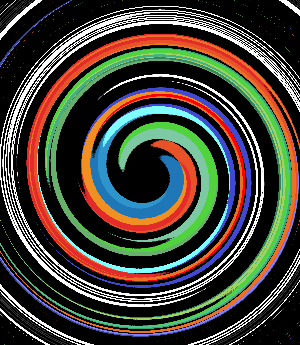
Pour appliquer une rotation à un point point, autour d'un autre point center_of_rotation, d'un angle angle (exprimé en radians) vous pouvez utiliser
#include <glm/gtx/matrix_transform_2d.hpp>
glm::vec2 rotated(glm::vec2 point, glm::vec2 center_of_rotation, float angle)
{
return glm::vec2{glm::rotate(glm::mat3{1.f}, angle) * glm::vec3{point - center_of_rotation, 0.f}} + center_of_rotation;
}
Pour obtenir la distance entre deux points, vous pouvez utiliser glm::distance(p1, p2);
Details
Indice
Chaque pixel subit une rotation, de plus en plus importante au fur et à mesure qu'on s'éloigne du centre.⭐⭐⭐⭐ Convolutions

Box blur
Les convolutions permettent d'implémenter plein d'effets (flou, détection de contour, augmentation de la netteté, etc.). L'effet va varier en fonction du kernel que vous utilisez lors de votre convolution. Tout est expliqué dans cette excellente vidéo, entre 1m10 et 4m18 :
Conseil : une fois que vous savez que votre algo marche, si vous voulez tester avec des kernels plus gros, ça peut être lent, donc vous avez intérêt à build en release (demandez-moi si vous ne savez pas comment faire).
⭐ Netteté, Contours, etc.
 | 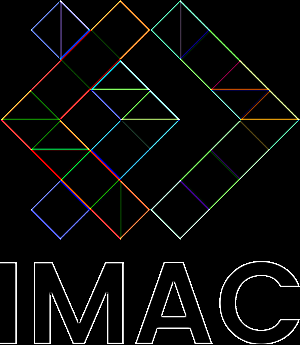 |  |
|---|---|---|
| Emboss | Outline | Sharpen |
Une fois que vous avez implémenté l'algo générique de convolution qui prend n'importe quel kernel, vous pourrez trouver sur ce site une liste de kernels pour faire différents effets.
⭐⭐ Filtres séparables
| Box blur naïf, 100x100 | Box blur séparé, 100x100 |
|---|---|
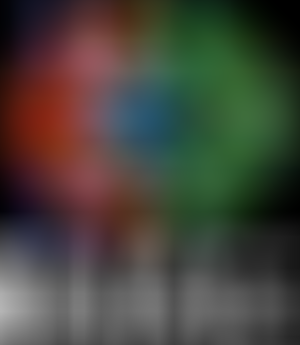 | 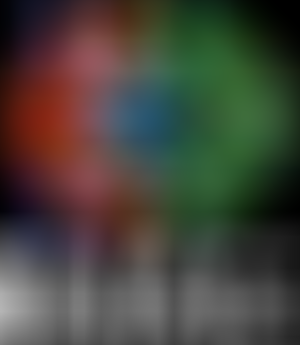 |
| 7.44 secondes | 0.18 secondes |
Quand vous voulez faire un gros flou il faut augmenter la taille du kernel, ce qui peut considérablement ralentir l'algorithme. Heureusement, certains kernels ont une propriété qui nous permet de calculer leur convolution BEAUCOUP plus rapidement. Le box blur et le gaussian blur sont de tels kernels. Voici une vidéo expliquant tout ça :
⭐⭐ Différence de gaussiennes

Voici une vidéo expliquant l'algorithme :
- NB 1 : Il parle de flou gaussien, mais vous pouvez tout aussi bien réutiliser votre box blur, pas la peine d'implémenter un flou gaussien.
- NB 2 : Ne faire que l'algo de base, présenté jusqu'à 4m09. Après ça ça devient très compliqué (mais très stylé néanmoins).
⭐⭐⭐⭐⭐ K-means : trouver les couleurs les plus présentes dans une image
 |  |  |  |
|---|---|---|---|
| Originale | 2 couleurs | 3 couleurs | 16 couleurs |
Trouvez les k couleurs les plus représentatives de l'image, puis assignez à chaque pixel la couleur dont il est le plus proche parmi les k.
Voici une bonne vidéo expliquant l'algorithme :
Vous pouvez utiliser glm::distance(color1, color2) pour obtenir la distance entre deux couleurs.
Pour obtenir des nombres aléatoires, vous pouvez soit utiliser srand et rand comme vu en TP, soit utiliser les fonctions qu'on vous a fournies dans #include "random.hpp". Elles ont une syntaxe plus simple à utiliser, et utilisent des générateurs aléatoires de meilleure qualité. Vous avez soit random_int(min, max), soit random_float(min, max), soit true_with_probability(probability_of_beeing_true). Si vous voulez obtenir la même suite de nombres aléatoires à chaque fois que vous relancez votre programme, vous pouvez définir une seed avec set_random_seed(0) au début de votre main() (vous pouvez passer n'importe quel nombre autre que 0, ça définira quels seront les nombres générés par les fonctions random).
⭐⭐⭐⭐⭐ Filtre de Kuwahara (effet peinture à l'huile)

Voici une vidéo expliquant l'algorithme :
(La version simple de l'algo, qui est expliquée entre 3m11 et 3m30, suffit largement. (Mais si vous voulez aller plus loin, vous êtes les bienvenu.es bien sûr 😉))
Vous pouvez utiliser glm::distance(color1, color2) pour obtenir la distance entre deux couleurs.
⭐⭐⭐⭐⭐⭐ Diamond Square

Algorithme de génération de height map, qui peut ensuite être utilisée pour créer des terrains procéduraux dans des jeux vidéos par exemple.
Voici une bonne vidéo expliquant l'algorithme :
Conseil : commencez par travailler sur une image toute petite (e.g. 17x17), afin de bien voir les pixels et ce qu'il se passe.
Vous pouvez créer une image noire avec
sil::Image image{17/*width*/, 17/*height*/};
puis itérer sur les pixels pour les colorer.
⭐⭐ Colorer la height map
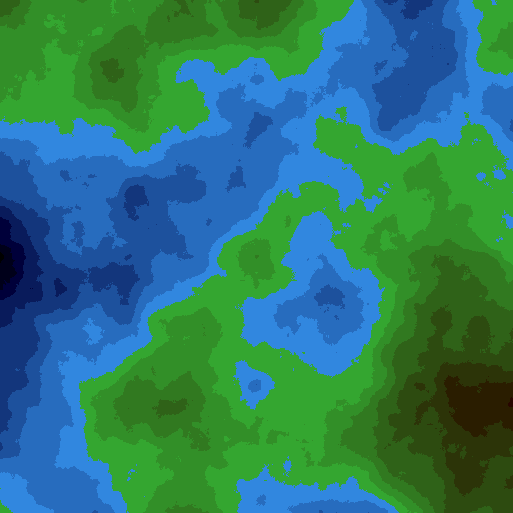
Appliquez un dégradé de couleur en fonction du niveau de gris de la height map.
Avec glm::mix(color1, color2, pourcentage); vous pouvez faire un mélange entre deux couleurs données.
Indice
Essayez par exemple de faire un dégradé d'un bleu sombre à un bleu clair quand le niveau de gris est entre 0 et 0.5, et un autre dégradé entre du vert et du marron quand le niveau de gris est entre 0.5 et 1.